我是在en_windows_8.1_enterprise_with_update_x64_dvd_4065178下安装en_sql_server_2014_enterprise_edition_x64_dvd_3932700的,由于目前win8.1 with update的企业版本只有英文版本,所以这里只能装英文版本的sql server了,要提醒大家的是在英文版的系统下是装不了中文版sql server的,下面是相关的截图:
到此即装完了sql server 2014,平时很少来CSDN写博客,这次写了这篇博客感觉好麻烦,特别是加图片。








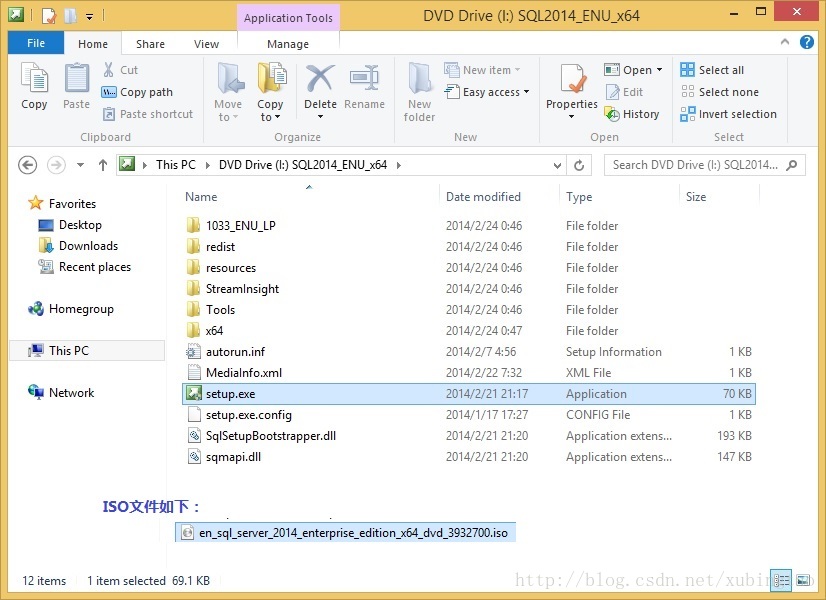
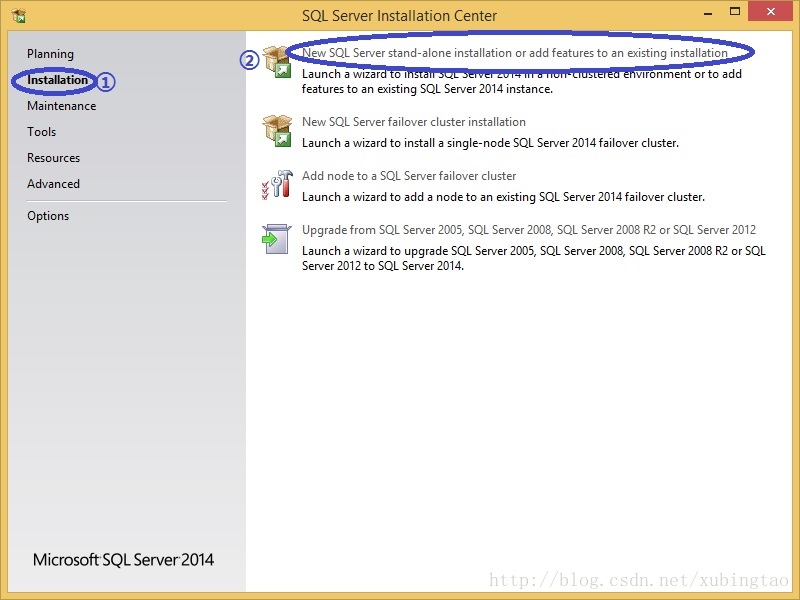
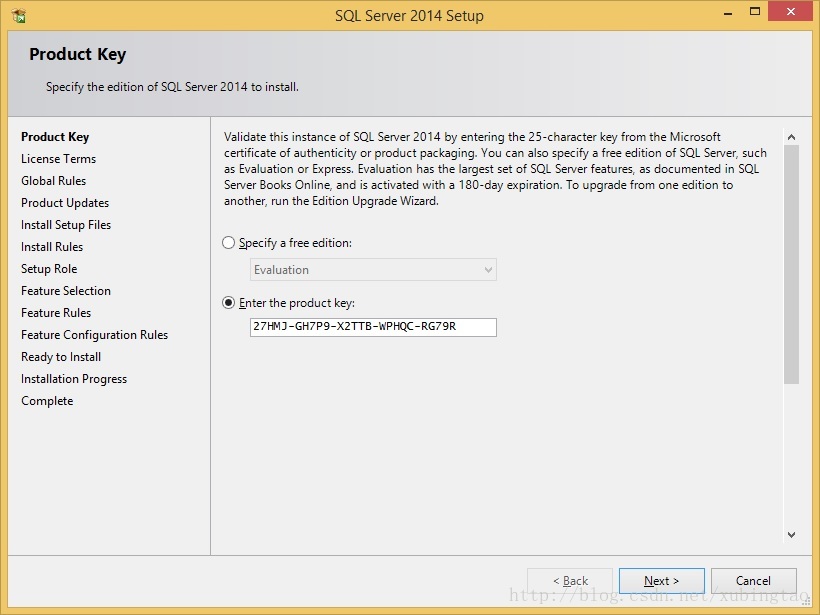
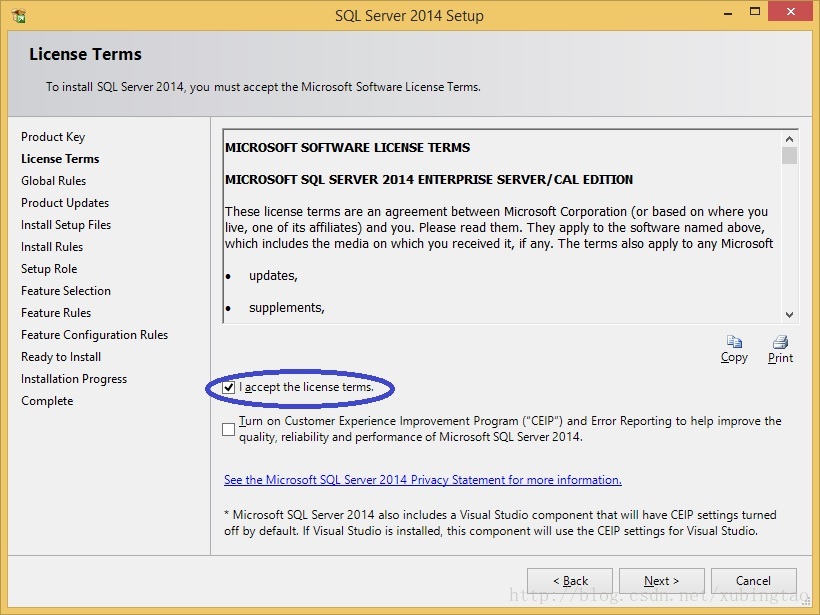
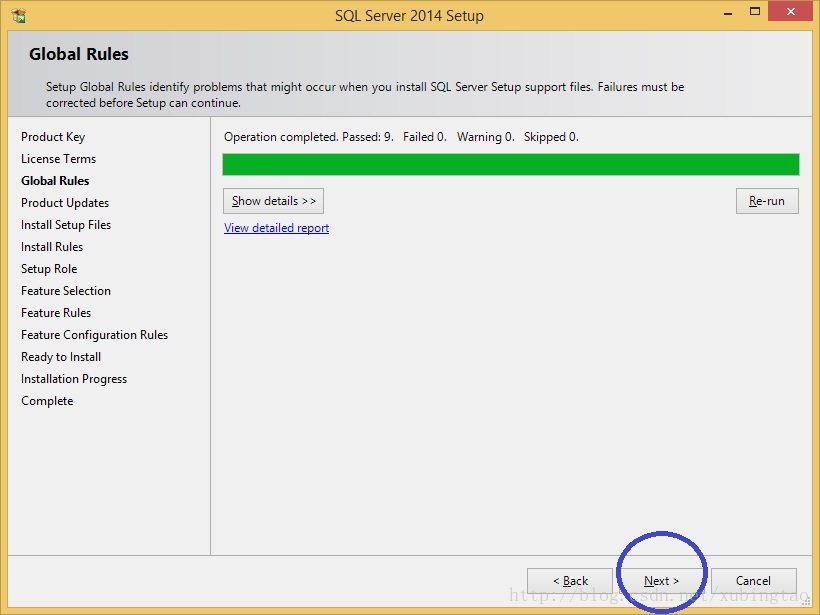
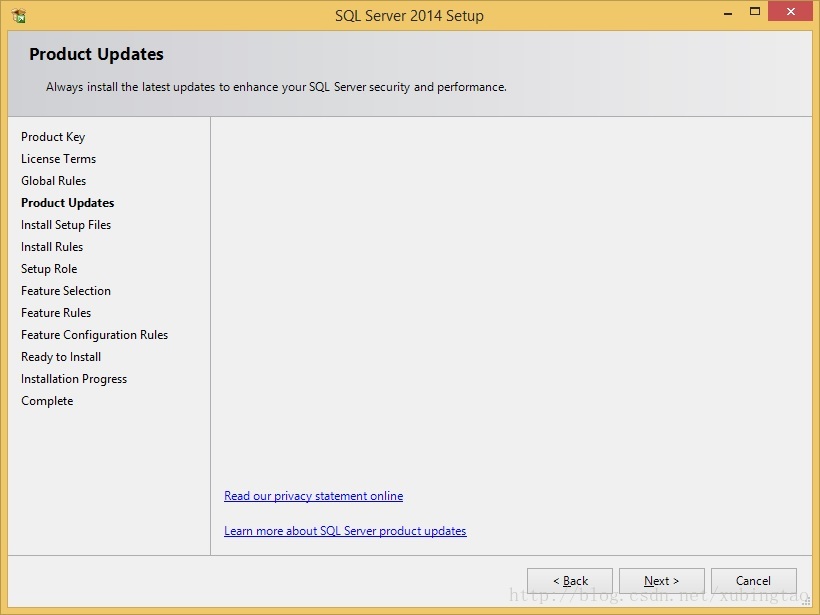
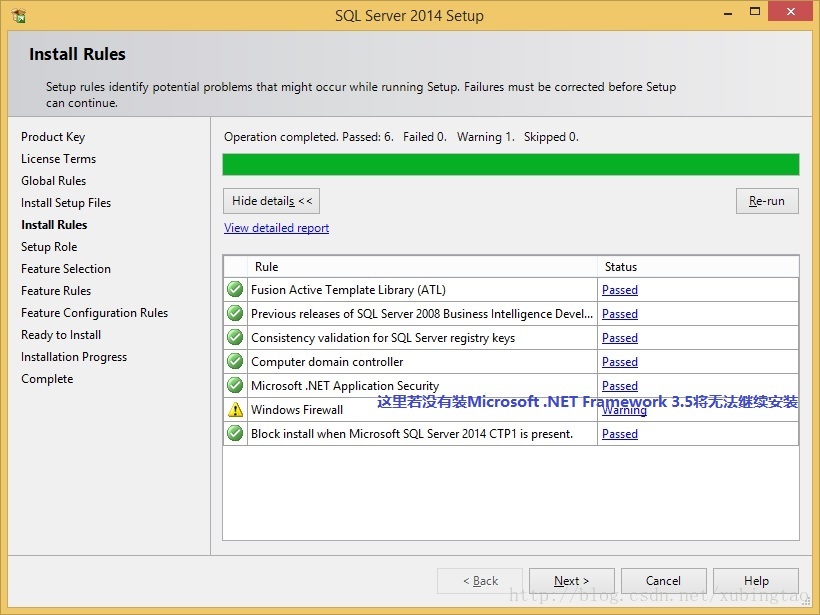

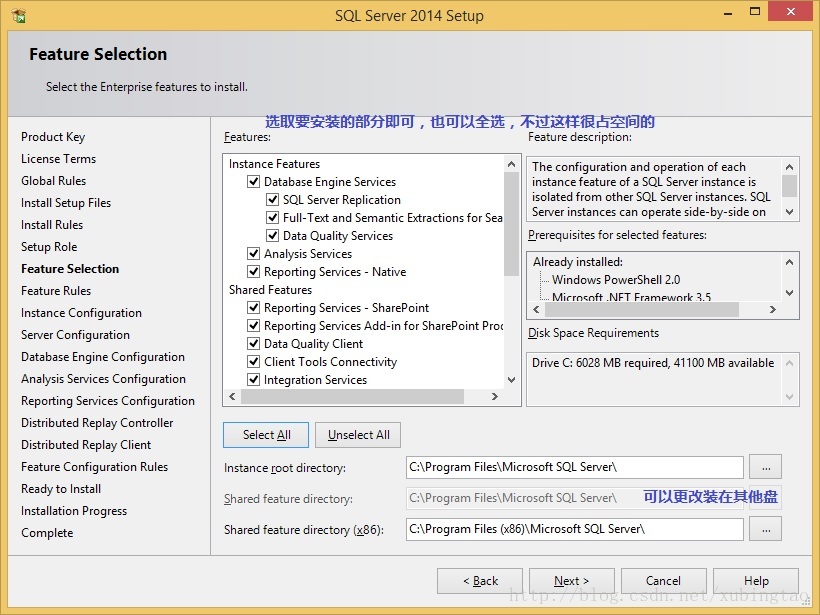
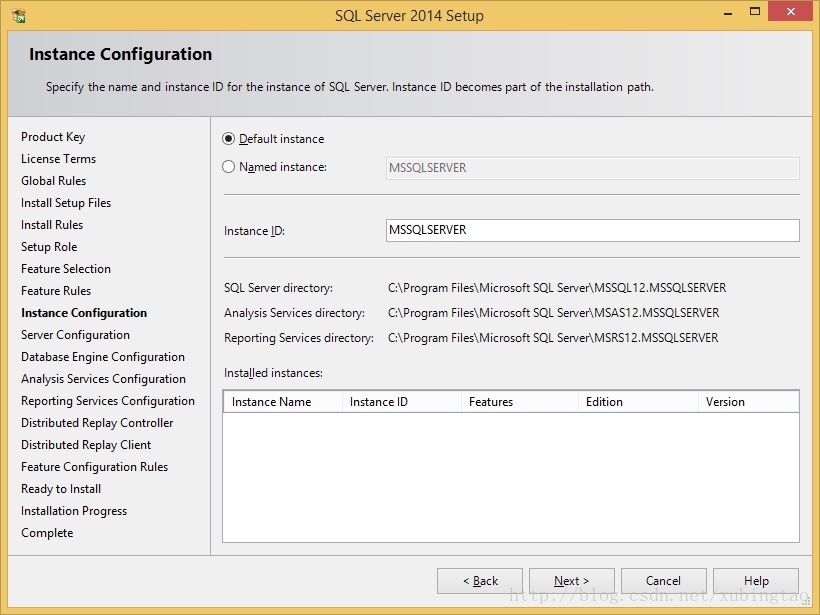
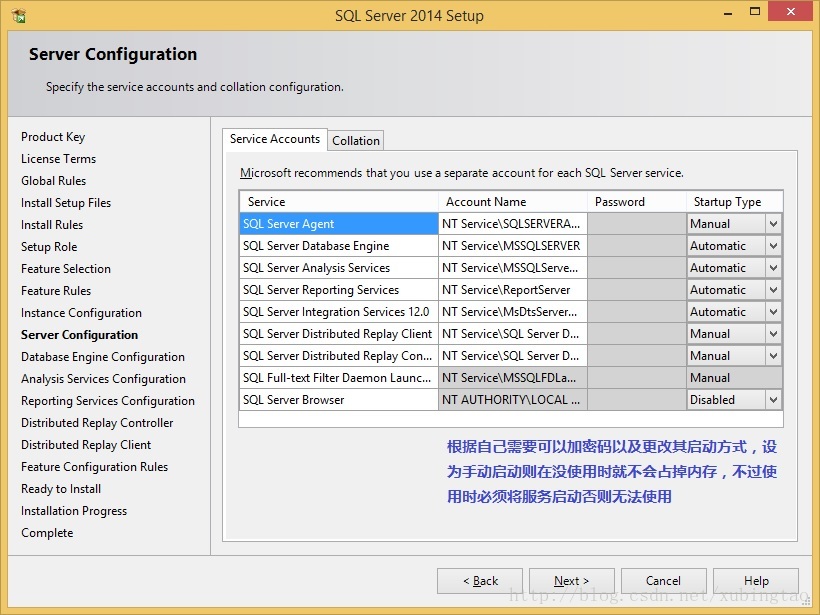
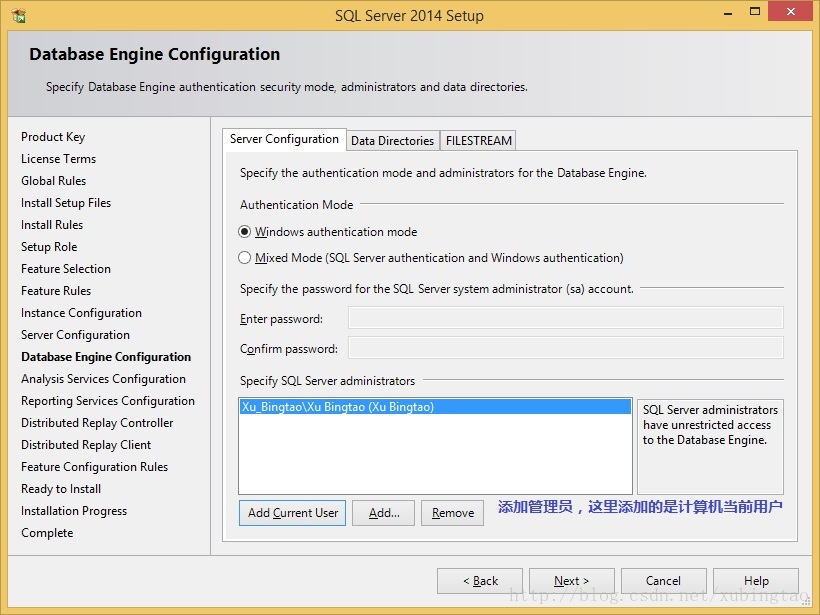
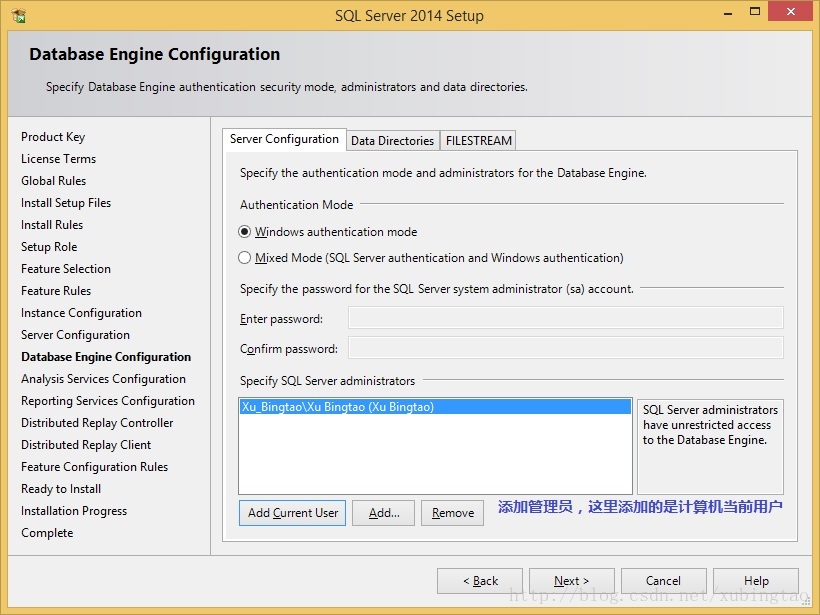
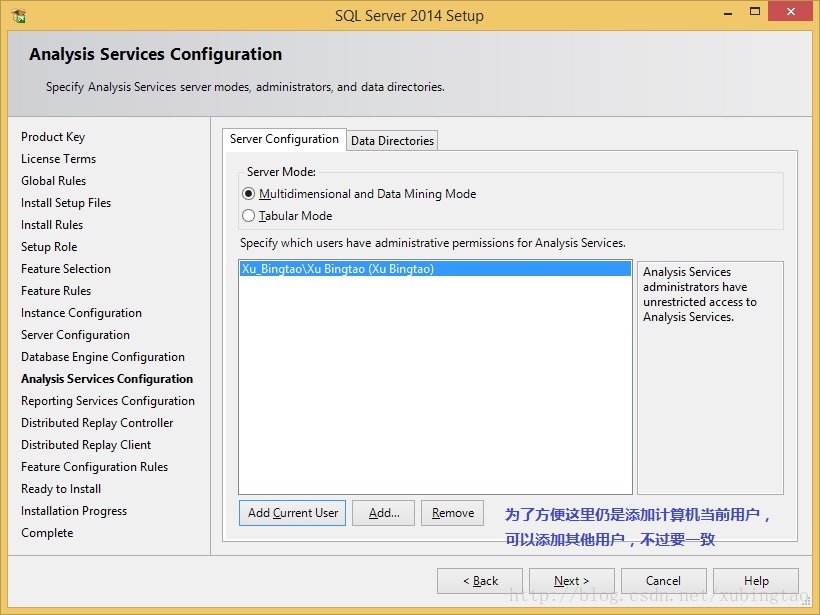
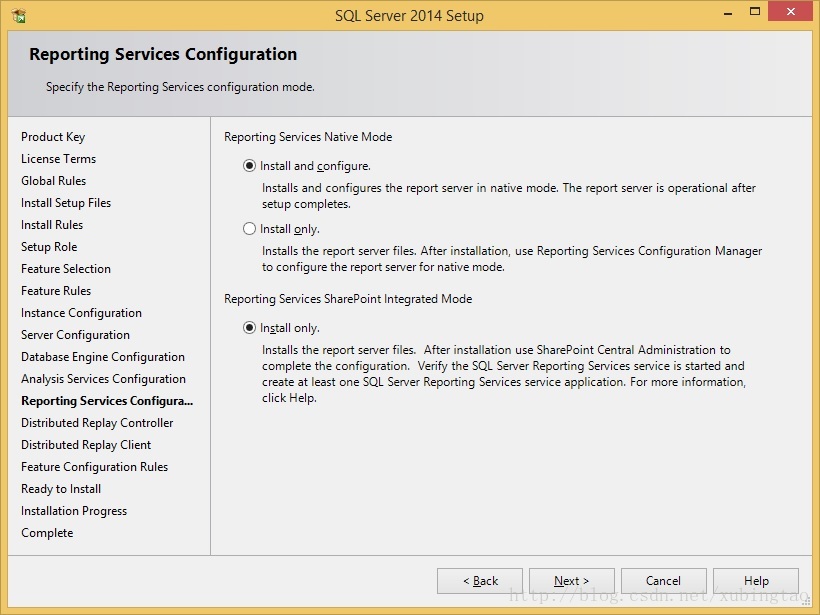
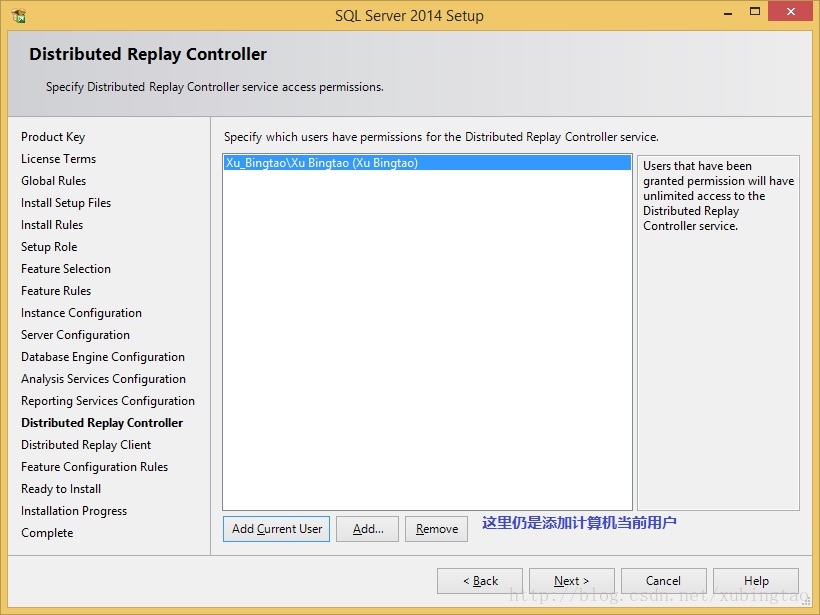
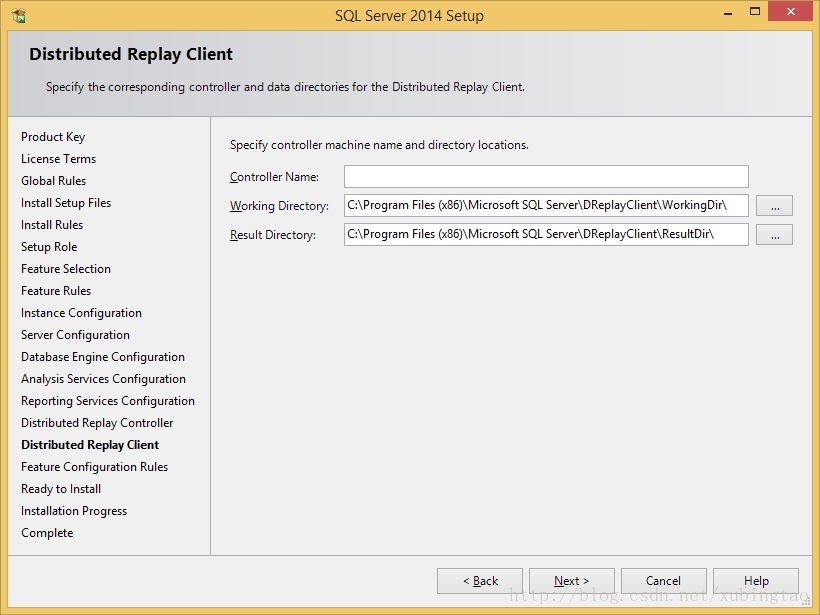
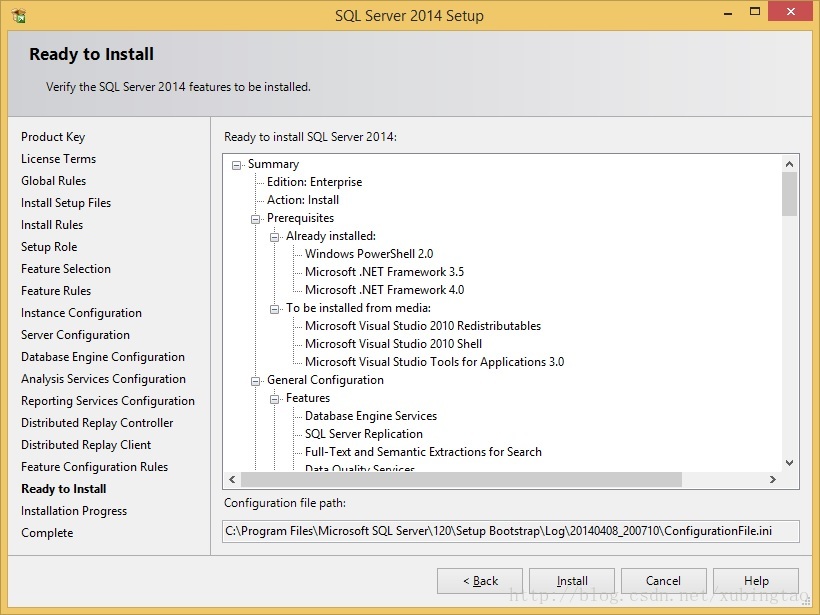
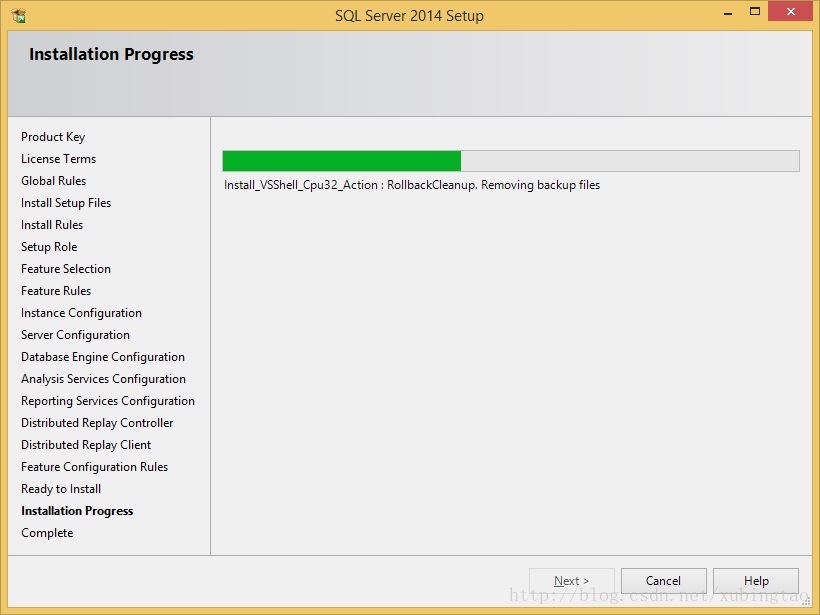
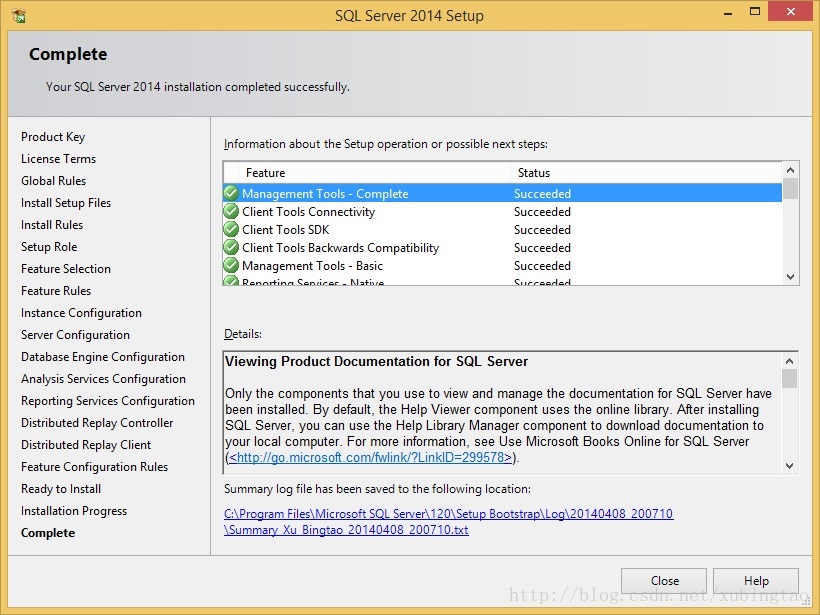















 756
756

 被折叠的 条评论
为什么被折叠?
被折叠的 条评论
为什么被折叠?








